So zeigen Sie alle Startprogramme unter Windows 10 an
Inhaltsverzeichnis
Startprogramme unter Windows 10
Es gibt viele Dienste und Programme, die mit Windows 10 geladen werden, wenn Sie Ihren PC einschalten. Diese Startprogramme verlangsamen die Geschwindigkeit Ihres Computers und dies kann die Effizienz Ihres Computers beeinträchtigen.
Der beste Weg, um die Geschwindigkeit Ihres Computers zu erhöhen, besteht darin, alle Startprogramme anzuzeigen und einige Programme zu schließen, die die Geschwindigkeit Ihres internen Speichers verlangsamen. Daher zeigen wir Ihnen zwei effektive Möglichkeiten, alle Startprogramme unter Windows 10 anzuzeigen!
Methode 1: Windows 10-Einstellungen
Schritt 1: Rechtsklick das Windows-Start Menü und wählen Sie die Einstellungen Möglichkeit.
Schritt 2: Auswählen Apps und wähle die Anlaufen Seite.
Schritt 3: Die Liste der Startup-Apps erscheint und Umschalten die App aus um das Programm zu schließen.
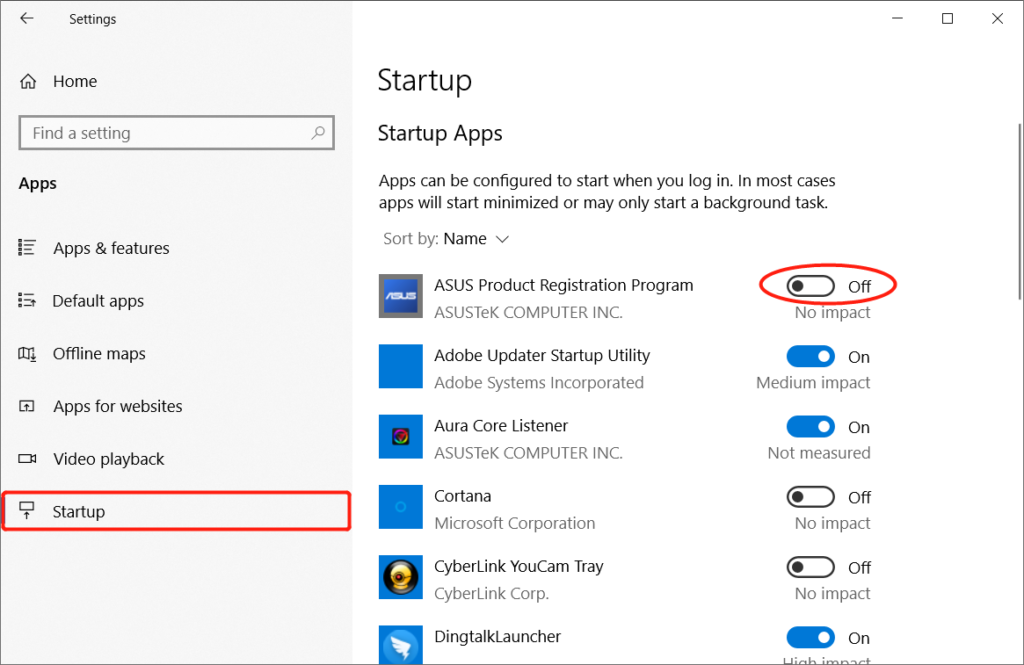
Methode 2: Windows 10 Task-Manager
Schritt 1: Rechtsklick das Windows-Start Menü erneut und wählen Sie Taskmanager.
Schritt 2: Alternativ drücken Sie STRG + SCHICHT + ESC Schlüssel zusammen.
Schritt 3: Drücke den Mehr Details , um die Liste zu erweitern und zum Anlaufen Registerkarte, um eine Vorschau der Startprogramme anzuzeigen.
Schritt 4: Rechtsklick das unerwünschte Startprogramme und wähle Deaktivieren um das Programm zu beenden.
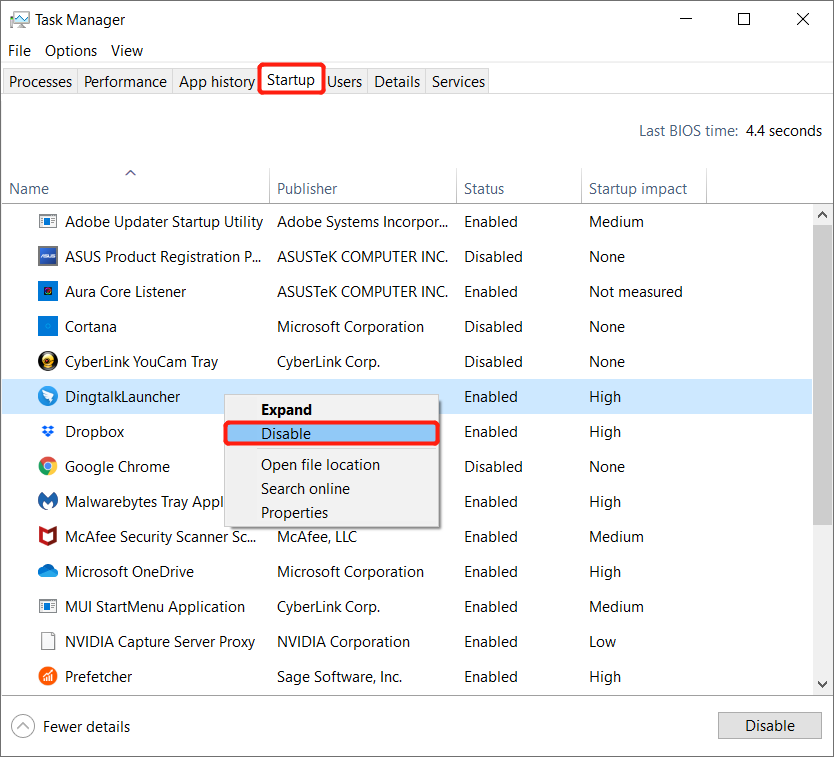
Jetzt alles ansehen!
Windows 10-Benutzer können jetzt alle Startprogramme mit beiden der oben genannten geführten Methoden problemlos anzeigen und denken daran, zuerst das Programm mit hoher Startauswirkung zu deaktivieren oder auszuschalten, um Ihren Windows 10-PC zu beschleunigen.
Vorheriger Artikel
Was ist neu in Bitwar Data Recovery für Mac V3.5.8? Zusammenfassung: Der folgende Artikel zeigt Benutzern, wie Sie alle Startprogramme unter Windows 10 effektiv über Windows 10 anzeigen können...Nächster Artikel
Was ist neu in Bitwar Video Repair V1.1.0 Zusammenfassung: Der folgende Artikel zeigt Benutzern, wie Sie alle Startprogramme unter Windows 10 effektiv über Windows 10 anzeigen können...
Über Bitwar-Datenwiederherstellung
3 Schritte, um mehr als 500 Arten von gelöschten, formatierten oder verlorenen Dokumenten, Fotos, Videos, Audios und Archivdateien aus verschiedenen Datenverlustszenarien zurückzubekommen.
Erfahren Sie mehr
